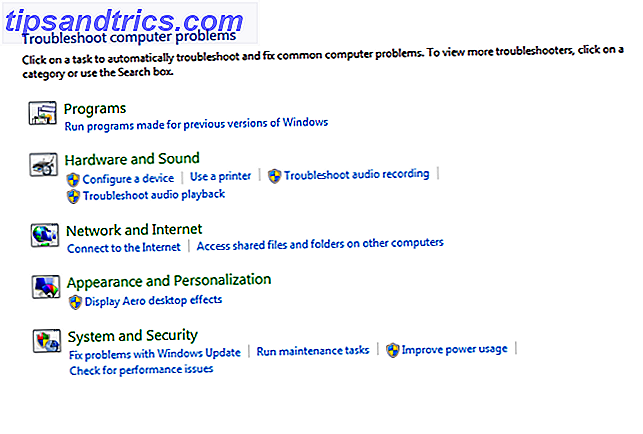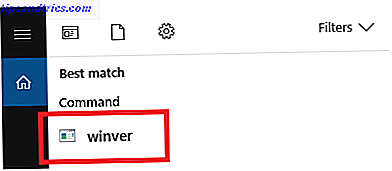Meer dan een decennium na zijn debuut is Twitter nog steeds in leven en groeit. Twitter rapporteerde in februari 2018 voor het eerst winst, en in hetzelfde rapport overschreden de inkomsten de projecties met $ 46 miljoen.
Als je dacht dat Twitter op zijn laatste benen stond, denk dan nog eens goed na. Dingen zoeken het sociale netwerk en er is nooit een beter moment geweest om te beginnen met het gebruik van Twitter 7 Redenen waarom u Twitter zou moeten gebruiken 7 Redenen waarom u Twitter zou moeten gebruiken Twitter is nu zeven jaar bij ons en telt mee. Dit was zeven jaar op de dag sinds Jack Dorsey de eerste tweet stuurde in 2006, op een moment dat de microblogging sociale ... Lees meer.
Maar de eeuwenoude vraag blijft: wat is de beste manier om Twitter te gebruiken? Veel mensen haten de Twitter-webapp, wat goed is voor het controleren van individuele tweets, maar verschrikkelijk om op drukke feeds te blijven. Het is onhandig en doet niets anders dan je tegenhouden.
Als Mac-gebruiker kun je beter een speciale Mac-client gebruiken, bij voorkeur een die met het besturingssysteem is geïntegreerd met meldingen en andere geavanceerde functies. We bespreken de beste opties voor het gebruik van Twitter op je Mac.
Wat is er gebeurd met Twitter voor Mac?
Op 16 februari 2018 tweette Twitter Support Twitter:
Bezoek Twitter op internet voor de volledige Twitter-ervaring op Mac. ? https://t.co/fuPJa3nVky
- Twitter-ondersteuning (@TwitterSupport) 16 februari 2018
Dit had geen verrassing mogen zijn, want de officiële Twitter voor Mac-app had een lage score van 1, 5 sterren in de Mac App Store. De app is getrokken, downloads zijn niet beschikbaar gemaakt en de officiële ondersteuning is in maart gestopt.
Het is interessant dat Twitter "een geweldige ervaring die consistent is op verschillende platforms" citeerde als hun belangrijkste reden om de webversie van Twitter te promoten, maar nog steeds de Twitter voor iOS-app ondersteunt en ontwikkelt. Die app ontving een update op 27 februari - slechts 11 dagen nadat het bedrijf Twitter voor Mac had beëindigd.
Helaas is de Mac-app klaar en het is duidelijk dat Twitter niet van plan is om terug te gaan naar deze aankondiging, zelfs na publieke verontwaardiging. Dus wat kun je nu doen in plaats daarvan?
Twitter gebruiken in het macOS-meldingscentrum
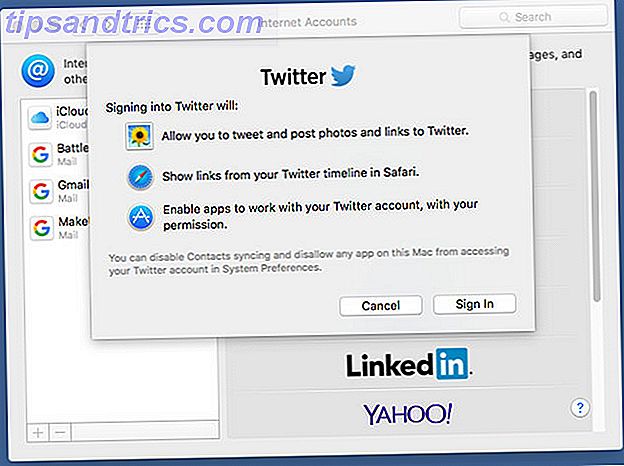
Voordat we de onderstaande apps van derden uitchecken, raden we aan om de ingebouwde Twitter-integratie van macOS een week of wat uit te proberen om te beoordelen of het goed genoeg voor je is.
Beginnend met OS X Mountain Lion, kun je je Twitter-accounts koppelen aan het besturingssysteem zelf en inkomende tweets lezen of nieuwe tweets plaatsen via het Berichtencentrum. Om je Twitter-account in te stellen:
- Open Systeemvoorkeuren> internetaccounts .
- In het venster dat verschijnt, klik je op de plusknop onderaan de linkerzijbalk en vervolgens op Twitter in het juiste gebied.
- Voer uw gebruikersnaam en wachtwoord in, klik vervolgens op Volgende en klik vervolgens op Aanmelden .
Nadat uw account is ingesteld, opent u het meldingscentrum ( Cmd + F8 ) en klikt u onderaan op Bewerken . Voeg de sociale widget toe en klik onderaan op Gereed . Nu kunt u vanuit het Berichtencentrum moeiteloos tweets verzenden.
Als u meerdere Twitter-accounts toevoegt, kunt u kiezen met welk account u wilt tweet via het vervolgkeuzemenu in de widget. Inkomende tweets worden ook weergegeven in het gedeelte Meldingen, zodat je je Twitter-feed bij kunt houden zonder een app of browser altijd open te hoeven houden.
Maar als u meer kracht en flexibiliteit nodig heeft, is een Twitter-client van derden wellicht meer uw stijl. Dit zijn de beste Twitter-clients voor Mac.
1. Tweetbot
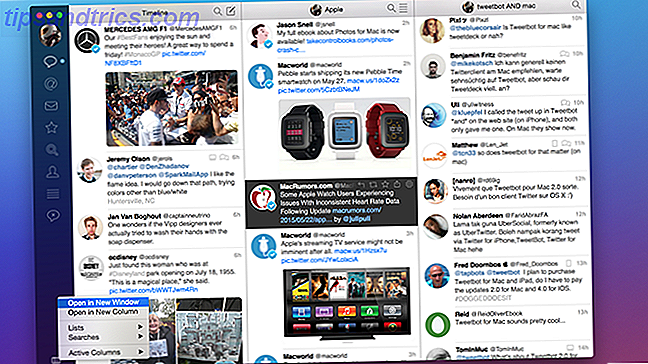
Tweetbot is wat de officiële Twitter-app probeerde te zijn. Niet alleen zit het boordevol handige functies, en het wordt niet alleen regelmatig bijgewerkt om bij te blijven met de veranderende API van Twitter, maar het heeft de schoonste en meest moderne interface van elke Twitter-client op macOS.
Wat bruikbaarheid betreft, is Tweetbot de droom van een krachtige gebruiker. Het dient als een alles-in-één-app voor alle serieuze Twitter-gebruikers en biedt veel aanpassingsmogelijkheden via functies zoals speciale kolommen en dempingsfilters, integratie met services van derden, zoals Pocket en leesbaarheid, plus animatie-eye candy.
Het is de Editor's Choice in de Mac App Store en komt ook in een geliefde iOS-versie - die we aanbevelen omdat Tweetbot perfect synchroniseert op verschillende apparaten. Er is geen gratis versie beschikbaar, maar het is absoluut de prijs waard.
Downloaden: Tweetbot ($ 10)
2. Twitterrific
Twitterrific pionierde met het idee van een Twitter-client, en het is niets minder dan opmerkelijk dat het vandaag de dag nog springlevend is. Twitter debuteerde in maart 2006 en Twitterrific werd minder dan een jaar later gelanceerd in januari 2007. Hoe is dat voor een lang leven?
Deze app is mooi, responsief en voelt geweldig. Het verschil is dat Twitterrific, in tegenstelling tot Tweetbot, niet probeert een alles-in-één oplossing te zijn voor ervaren gebruikers. Het is in hoge mate aanpasbaar, maar het is vooral ontworpen om het gemakkelijk te maken om je feed bij te houden zonder rommel of afleiding.
Twitterrific kan worden geïntegreerd met het macOS-meldingscentrum en is ook beschikbaar als een iOS-app die wordt gesynchroniseerd met de Mac-versie. Het belangrijkste verkoopargument van Twitterrific is dat het eenvoudig te gebruiken en in te stellen is, zolang u het zware prijskaartje maar kunt opdoen.
Downloaden: Twitterrific ($ 20)
3. Tweeten
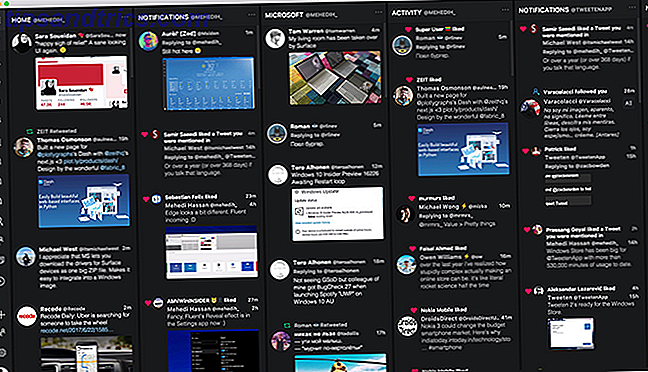
Tweeten is de beste gratis Twitter-client voor Mac, geen enkele. Het is eigenlijk gebaseerd op TweetDeck, dat is hoe het kan claimen om alles te doen wat TweetDeck doet plus een aantal andere taken die TweetDeck niet kan doen.
Deze app is het neusje van de zalm voor power-users die geen cent willen uitgeven. U kunt meerdere kolommen instellen en aanpassen en zelfs het uiterlijk van Tweeten zelf aanpassen met behulp van CSS-stijlen.
Andere handige functies zijn onder meer geavanceerde mute-filters, meerdere accountbeheersing, tweet-planning, tracking van activiteiten, een emoji-picker en de mogelijkheid om video's direct te downloaden van tijdlijnen.
Tweeten kan voor nog meer gemak worden geïntegreerd met de Touch Bar op MacBooks. En niet alleen biedt Tweeten meer functies dan TweetDeck, de bestaande functies zijn verbeterd en geoptimaliseerd voor prestaties. Wat is er niet om lief te hebben?
Downloaden: Tweeten (gratis)
4. Echofon
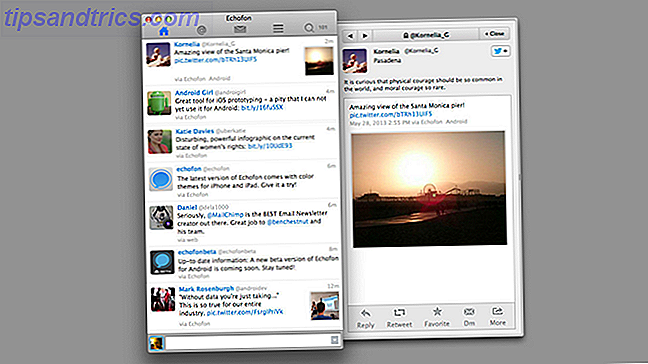
Echofon is een fantastische keuze wanneer u een krachtige klant nodig hebt maar deze zo min mogelijk wilt hebben. Er is geen bloat, geen overmatige interface-opties en geen rommel om je af te leiden of te overweldigen. Het is een distillatie van je Twitter-feed die niets opoffert.
Het is echt eenvoudig te gebruiken. De app is een enkele kolom met bovenaan vijf tabs: Home, Mentions, Direct Messages, Lists en Search. Wissel eenvoudig tussen hen om te zien welke u nodig heeft. Als u meer informatie wilt (zoals profielgegevens voor een bepaalde gebruiker), verschijnt een subpaneel met alles wat u nodig hebt.
Echofon Lite is compleet, maar heeft bovenaan een enkele banneradvertentie, die u kunt verwijderen door $ 10 te betalen. Anders, voel je vrij om het voor altijd te gebruiken zonder een cent te betalen.
Downloaden: Echofon Lite (gratis)
Downloaden: Echofon ($ 10)
5. TweetDeck
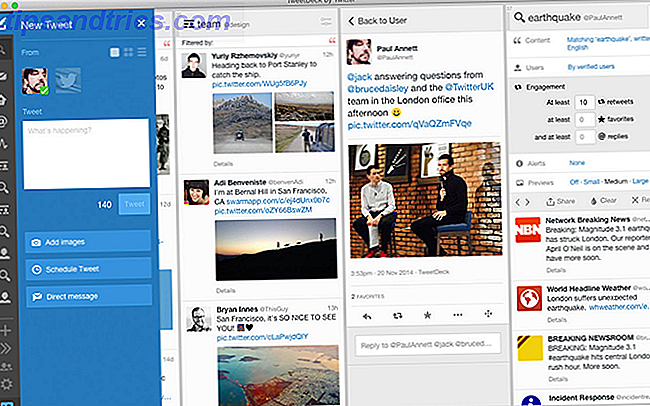
TweetDeck werd in 2011 door Twitter gekocht, waardoor het feitelijk de de facto "officiële" Twitter-app was nu de echte officiële Twitter-app werd stopgezet. De app is niet perfect, maar ook niet slecht.
Wat leuk is aan TweetDeck is de gebruiksvriendelijke interface. Het is misschien niet de schoonste of gemakkelijkste interface om te navigeren, maar u kunt het naar uw tevredenheid aanpassen en informatie in meerdere kolommen organiseren, zodat alles in één oogopslag beschikbaar is.
Helaas is Twitter begonnen met het castreren van TweetDeck om het gedrag van gebruikers te beteugelen, zoals het niet langer kunnen selecteren van meerdere accounts bij het volgen, liken, tweeten of retweeten. Omdat Tweeten alles doet wat TweetDeck kan en meer zonder dergelijke limieten, ben je waarschijnlijk beter af met Tweeten.
Downloaden: TweetDeck (gratis)
Bekijk deze handige TweetDeck-tips om u op weg te helpen op de juiste manier.
6. Janetter
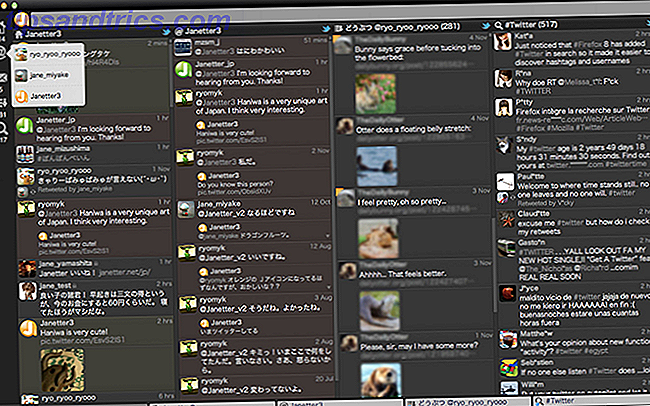
Janetter is een beetje ruw rond de randen. Er zijn enkele interface-eigenaardigheden die duidelijk maken dat deze app moet worden opgepoetst, althans voor zover het uiterlijk gaat. Wat de functies betreft, het is goed genoeg dat je er klaar voor bent zonder al te veel te missen.
Maar de kwestie van de interface is wat mij ervan weerhoudt het te hoog aan te bevelen. Het is snel, performant en aanpasbaar - het voelt gewoon niet goed om te gebruiken. Ondanks de tientallen beschikbare thema's, voelt niemand zich professioneel.
U hoeft niets te betalen om Janetter te gebruiken, maar er is een Pro-versie die een belangrijk verschil introduceert: de gratis versie ondersteunt slechts maximaal drie accounts, terwijl de betaalde versie maximaal zeven accounts toestaat.
Download: Janetter (gratis)
Downloaden: Janetter Pro ($ 5)
7. Nachtuil
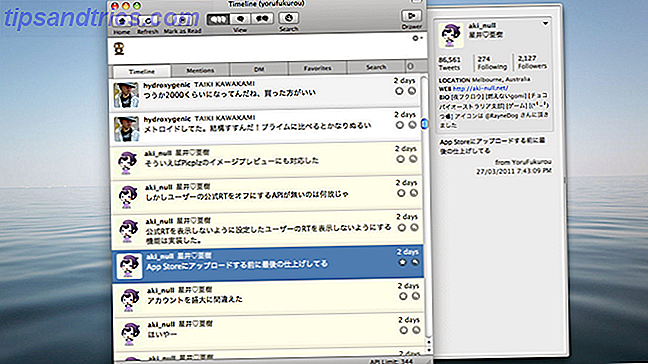
Night Owl is vergelijkbaar met Echofon omdat het een simplistische app is met een minimaal en gemakkelijk navigeerbaar ontwerp. De twee zijn zo opmerkelijk vergelijkbaar dat het moeilijk is om een boven de ander aan te bevelen, behalve dat Night Owl niet is bijgewerkt sinds 2016.
Nachtuil is wat moderner van uiterlijk maar ook iets rommeliger. En net als Echofon springt er een la naast je uit als je meer informatie wilt over een tweet of een gebruiker. Het is handig en boordevol handige functies.
Het is volledig gratis, helemaal geen advertenties, maar heeft last van trage ontwikkeling, dus sommige Twitter-functies kunnen worden onderbroken of niet worden ondersteund (zoals tweets).
Download: Night Owl (gratis)
Hoe gebruik je Twitter?
Ongeacht hoe je Twitter gebruikt of welke apps je gebruikt om je feeds bij te houden, pak een paar van deze Twitter-tips op die zelfs de pro's niet kennen en vermijd altijd deze Twitter-fouten die je in de problemen kunnen brengen.
Vergeet ook niet over privacy en beveiliging. U wilt niets doen dat u of uw gezin in gevaar zou kunnen brengen op Twitter Twitter Safety Center: hoe u uzelf en uw gezin kunt beschermen tijdens Twitteren Twitter Veiligheidscentrum: hoe u uzelf en uw gezin kunt beschermen Twittering heeft een nieuw initiatief gelanceerd om aanpakken van de zaken van veiligheidsproblemen, privacykwesties, veiligheidsproblemen van kinderen, enzovoort. Lees meer of wek haatdragende gebruikers aan om je leven te ruïneren 5 levensverwoestende manieren waarop je online slachtoffer kunt worden 5 levensbedreigende manieren waarop je online kunt worden gesacideerd Het internet is niet zo anoniem als je zou denken. Als iemand wil weten wie u bent en waar u woont, kan het kleinste beetje informatie naar u teruggaan ... Lees meer. Veel plezier, maar wees voorzichtig!